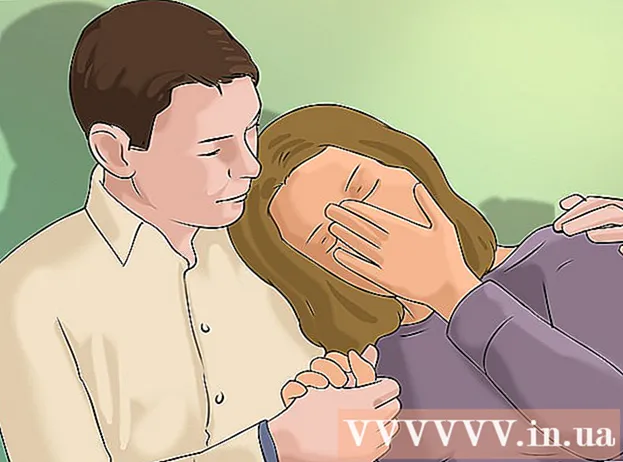लेखक:
Charles Brown
निर्माण की तारीख:
6 फ़रवरी 2021
डेट अपडेट करें:
1 जुलाई 2024

विषय
- कदम बढ़ाने के लिए
- 5 की विधि 1: माइक्रोसॉफ्ट विंडोज में विंडोज बंद करना
- 5 की विधि 2: मैक ओएस एक्स में विंडो बंद करें
- विधि 3 की 5: Google Chrome में विंडो बंद करें
- 5 की विधि 4: मोज़िला फ़ायरफ़ॉक्स में विंडो बंद करें
- 5 की विधि 5: इंटरनेट एक्सप्लोरर में विंडो बंद करें
अपने कंप्यूटर पर और अलग-अलग इंटरनेट ब्राउज़रों में विंडो को सीखना आपको बहुत समय बचा सकता है, खासकर यदि आपके पास अपने डेस्कटॉप पर कई विंडो या एप्लिकेशन खुले हैं। इस आलेख में वर्णित चरणों और विधियों का पालन करना सीखें कि विभिन्न ब्राउज़रों और ऑपरेटिंग सिस्टम में विंडोज़ कैसे बंद करें।
कदम बढ़ाने के लिए
5 की विधि 1: माइक्रोसॉफ्ट विंडोज में विंडोज बंद करना
 विंडो बंद करने के लिए एक विंडो के ऊपरी दाएं कोने में "x" पर क्लिक करें।
विंडो बंद करने के लिए एक विंडो के ऊपरी दाएं कोने में "x" पर क्लिक करें। इसके साथ ही वर्तमान विंडो को बंद करने के लिए "Ctrl" और "W" दबाएं।
इसके साथ ही वर्तमान विंडो को बंद करने के लिए "Ctrl" और "W" दबाएं। वर्तमान विंडो को कम करने के लिए "F11" दबाएं।
वर्तमान विंडो को कम करने के लिए "F11" दबाएं। वर्तमान विंडो को कम करने के लिए विंडोज लोगो कुंजी और डाउन एरो दबाएं।
वर्तमान विंडो को कम करने के लिए विंडोज लोगो कुंजी और डाउन एरो दबाएं। इसके साथ ही सभी खुली खिड़कियों को कम से कम करने के लिए विंडोज की और "एम" दबाएं।
इसके साथ ही सभी खुली खिड़कियों को कम से कम करने के लिए विंडोज की और "एम" दबाएं। इसके साथ ही एक सक्रिय आइटम या प्रोग्राम को बंद करने के लिए "ALT" और "F4" दबाएं।
इसके साथ ही एक सक्रिय आइटम या प्रोग्राम को बंद करने के लिए "ALT" और "F4" दबाएं। इसके साथ ही एक सक्रिय दस्तावेज़ को बंद करने के लिए "Ctrl" और "F4" दबाएं। इस आदेश का उपयोग उन प्रोग्रामों में किया जा सकता है जो एक ही समय में कई दस्तावेज़ चलाने का समर्थन करते हैं, जैसे कि Microsoft Word।
इसके साथ ही एक सक्रिय दस्तावेज़ को बंद करने के लिए "Ctrl" और "F4" दबाएं। इस आदेश का उपयोग उन प्रोग्रामों में किया जा सकता है जो एक ही समय में कई दस्तावेज़ चलाने का समर्थन करते हैं, जैसे कि Microsoft Word।
5 की विधि 2: मैक ओएस एक्स में विंडो बंद करें
 इसे बंद करने के लिए एक विंडो के ऊपरी बाएं कोने में लाल सर्कल पर क्लिक करें।
इसे बंद करने के लिए एक विंडो के ऊपरी बाएं कोने में लाल सर्कल पर क्लिक करें। इसके साथ ही विंडो को बंद करने और खोलने के लिए "कमांड" और "डब्ल्यू" दबाएं।
इसके साथ ही विंडो को बंद करने और खोलने के लिए "कमांड" और "डब्ल्यू" दबाएं।- यदि आपके पास कई टैब खुले हैं, तो केवल सक्रिय टैब को बंद करने के लिए "कमांड-डब्ल्यू" दबाएं। खुली हुई खिड़की के सभी टैब को बंद करने के लिए, "कमांड-डब्ल्यू" को दबाए रखें जब तक कि खिड़की पूरी तरह से बंद न हो जाए।
 इसके साथ ही सभी खुली खिड़कियों को बंद करने के लिए "कमांड", "विकल्प" और "डब्ल्यू" दबाएं।
इसके साथ ही सभी खुली खिड़कियों को बंद करने के लिए "कमांड", "विकल्प" और "डब्ल्यू" दबाएं। इसके साथ ही वर्तमान में खुली खिड़की को कम करने के लिए "कमांड" और "एम" दबाएं।
इसके साथ ही वर्तमान में खुली खिड़की को कम करने के लिए "कमांड" और "एम" दबाएं। इसके साथ ही सभी खुली खिड़कियों को कम से कम करने के लिए "कमांड", "विकल्प" और "एम" दबाएं।
इसके साथ ही सभी खुली खिड़कियों को कम से कम करने के लिए "कमांड", "विकल्प" और "एम" दबाएं। सभी खुली खिड़कियों को छिपाने के लिए "F11" दबाएं।
सभी खुली खिड़कियों को छिपाने के लिए "F11" दबाएं। रनिंग एप्लिकेशन में सभी विंडो को छिपाने के लिए "कमांड" और "एच" दबाएं।
रनिंग एप्लिकेशन में सभी विंडो को छिपाने के लिए "कमांड" और "एच" दबाएं। अन्य सभी रनिंग एप्लिकेशन की विंडो को छुपाने के लिए "कमांड", "विकल्प" और "एच" दबाएं।
अन्य सभी रनिंग एप्लिकेशन की विंडो को छुपाने के लिए "कमांड", "विकल्प" और "एच" दबाएं। अपने डेस्कटॉप पर एक खुले एप्लिकेशन को बंद करने और समाप्त करने के लिए "कमांड" और "क्यू" दबाएं।
अपने डेस्कटॉप पर एक खुले एप्लिकेशन को बंद करने और समाप्त करने के लिए "कमांड" और "क्यू" दबाएं।
विधि 3 की 5: Google Chrome में विंडो बंद करें
 अपने खुले Google Chrome सत्र के शीर्ष कोने में "x" पर क्लिक करें।
अपने खुले Google Chrome सत्र के शीर्ष कोने में "x" पर क्लिक करें।- यदि आप Mac पर Chrome का उपयोग कर रहे हैं, तो लाल वृत्त पर क्लिक करें।
 लिनक्स या विंडोज में Google Chrome विंडो बंद करने के लिए "ALT" और "F4" एक साथ दबाएं।
लिनक्स या विंडोज में Google Chrome विंडो बंद करने के लिए "ALT" और "F4" एक साथ दबाएं। Mac OS X में Google Chrome विंडो बंद करने के लिए "कमांड", "Shift" और "W" दबाएं।
Mac OS X में Google Chrome विंडो बंद करने के लिए "कमांड", "Shift" और "W" दबाएं।
5 की विधि 4: मोज़िला फ़ायरफ़ॉक्स में विंडो बंद करें
 अपने मोज़िला फ़ायरफ़ॉक्स विंडो के ऊपरी दाएँ कोने में "x" पर क्लिक करें।
अपने मोज़िला फ़ायरफ़ॉक्स विंडो के ऊपरी दाएँ कोने में "x" पर क्लिक करें।- यदि आप Mac OS X का उपयोग कर रहे हैं, तो सत्र के शीर्ष पर लाल वृत्त पर क्लिक करें।
 विंडोज पीसी पर फ़ायरफ़ॉक्स विंडो को बंद करने के लिए "एएलटी" और "एफ 4" कुंजी एक साथ दबाएं।
विंडोज पीसी पर फ़ायरफ़ॉक्स विंडो को बंद करने के लिए "एएलटी" और "एफ 4" कुंजी एक साथ दबाएं। इसके साथ ही मैक ओएस में एक ओपन फ़ायरफ़ॉक्स विंडो को बंद करने के लिए "कमांड", "शिफ्ट" और "डब्ल्यू" दबाएं।
इसके साथ ही मैक ओएस में एक ओपन फ़ायरफ़ॉक्स विंडो को बंद करने के लिए "कमांड", "शिफ्ट" और "डब्ल्यू" दबाएं।
5 की विधि 5: इंटरनेट एक्सप्लोरर में विंडो बंद करें
 खुली खिड़की के ऊपरी दाएं कोने में "x" बटन पर क्लिक करें।
खुली खिड़की के ऊपरी दाएं कोने में "x" बटन पर क्लिक करें। इसके साथ ही एक सक्रिय खुली खिड़की को बंद करने के लिए "Ctrl" और "W" कुंजी दबाएं।
इसके साथ ही एक सक्रिय खुली खिड़की को बंद करने के लिए "Ctrl" और "W" कुंजी दबाएं। इसके साथ ही अन्य सभी खुली खिड़कियों को बंद करने के लिए "Ctrl", "ALT" और "F4" कुंजी दबाएं।
इसके साथ ही अन्य सभी खुली खिड़कियों को बंद करने के लिए "Ctrl", "ALT" और "F4" कुंजी दबाएं।